Как сделать гиф анимацию

Привет, друзья. Продолжаю тему как сделать гиф анимацию из видеоролика. Gif симпатичные. Если проанализировать раскрученные и популярные ресурсы, особенно развлекательных тематик, можно заметить, что их активно используют. Но наряду с ними, часто можно встретить и ещё один тип изображений — это «cinemagraph». Это живое фото на котором двигается какая-то отдельная её часть. Пример внизу. Хороший вариант разнообразить свой контент, особенно на женских ресурсах. Возвращаемся к вопросу создания Gif.
Оглавление:
- Скачиваем видеоролик с youtube.
- Устанавливаем программу iWisoft Free Video Converter или GifCam.
- Делаем Gif анимацию из видеоролика, два способа.
- Видео по теме.
Делаем Gif анимацию из видеороликов
Для того чтобы сделать гиф анимацию из видео нам потребуется видеоролик, на основе которого вы будете делать анимацию и программа iWisoft Free Video Converter для первого способа.
Как скачать видеоролик с Youtube
Скачать видеоролик с канала youtube несложно, для этого надо перед названием youtube добавить ss и нажать Enter. После этого вас перебрасывает на другой сайт, там вы выбираете нужный формат видеоролика и происходит скачивание его к вам на компьютер. Можно установить дополнительное расширение от этого же сервиса для вашего браузера, чтобы скачивать видео без проблем, это SaveFrom.net помощник. Или просто воспользоваться сервисом [http://saveyoutube.ru].
Первый способ: анимация из видео в программе iWisoft Free Video Converter
Установка программы www.easy-video-converter.com. Чтобы скачать и установить программу переходим по ссылке выше и нажимаем на ссылку Downloads и скачиваем себе на компьютер. Далее, устанавливаем программу. Вторая ссылка с описанием возможностей программы на русском языке в конце статьи.
О программе:
- — Программа Video Converter 100% бесплатная, без водяного знака и срока пользования.
- — Легко конвертировать видео (включая HD), аудио в любые другие форматы.
- — Легко конвертировать видео во многие портативные устройства: Ipod, iPhone, PSP, Zune, BlackBerry, Moblie телефон, КПК
- — Улучшение видео, создание логотипа на видео, добавление субтитров.
- — Сохраняет пользовательские настройки.
Программа, как вы уже заметили при скачивании на английском языке.
- 1. Открываем программу и нажимаем ADD, для того чтобы добавить видеоролик в программу.
- 2. Переходим во вкладку редактирование Edit, чтобы выбрать нужный нам отрезок из ролика и сделать гиф-анимацию. Нажимаем Edit.
С помощью двух (начало и конец) специальных ползунков. Выбираем нужный отрезок из видеоролика. Смотрите скриншот чуть ниже. Кстати, они умеют вращаться=) чтобы нескучно было читать. Подведите курсор.
- 3. Можно выбрать размер (пропорции) окна Gif анимации. Нажимаем OK.
- 4. Заходим в профиль (первая вкладка) и выбираем вкладку Flash Video and Picture, далее Picture Gif Animation format.
- 5. Настройка Gif анимации вкладка Setting: выбираем размер (Size) нашей анимации, частоту кадров Rate. Нажимаем OK.
- 6. Остаётся только сохранить анимацию на компьютер, для этого нажимаем Start.
Программа сама создаёт папку, где будут храниться все ваши созданные анимации. Чтобы посмотреть, как выглядит анимация нажимаем на гиф и на правую кнопку мыши и в контекстном меню выбираем, открыть с помощью вашего браузера.
Второй способ: программа GifCam
Также можно создать анимированные изображения из видеоролика в программе GifCam, о которой я уже писала в статье 9 бесплатных программ для записи видео с экрана монитора. Там используются всего две кнопки REC (запись) и Save (сохранить). Можно регулировать цвет анимации, частоту кадров, удалять ненужные кадры, используя Edit, Frame.
На этом у меня всё. Делайте прикольные gif анимированные изображения из видео. Способов создания gif много, в том числе и на сервисах-онлайн, так что статьи на эту тему буду добавлять, если понравится какой-то вариант =) А пока могу предложить онлайн-сервис http://gifovina.ru. Мне он понравился, тем что можно выставлять размер гифки, длительность кадров, добавлять разные эффекты, возможно, кому-то пригодится. С уважением, Ольга.
На тему полезных программ:
- 1. Как сделать gif из видео на Ютубе.
- 2. Как обрезать видео онлайн.
- 3. Как сделать gif баннер за пять минут.
- 4. Как сделать видео-открытку онлайн.
Оставьте лайк на удачу.

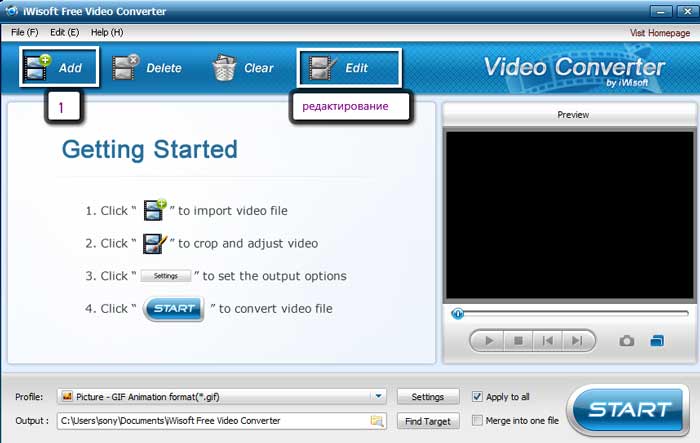
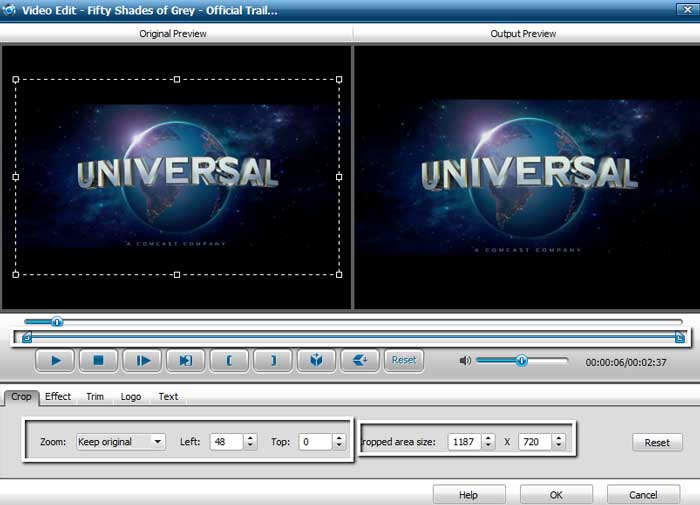
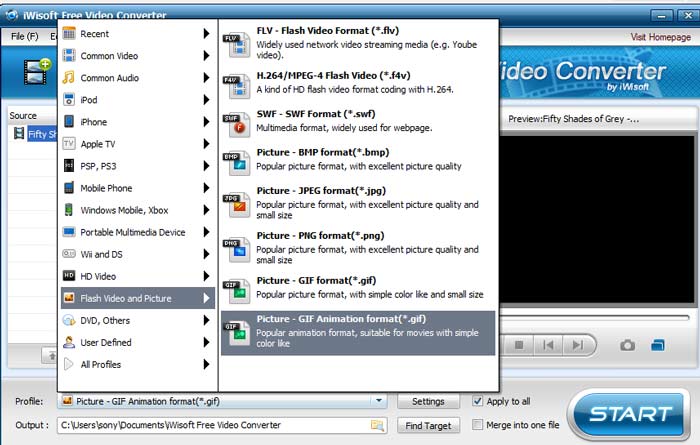
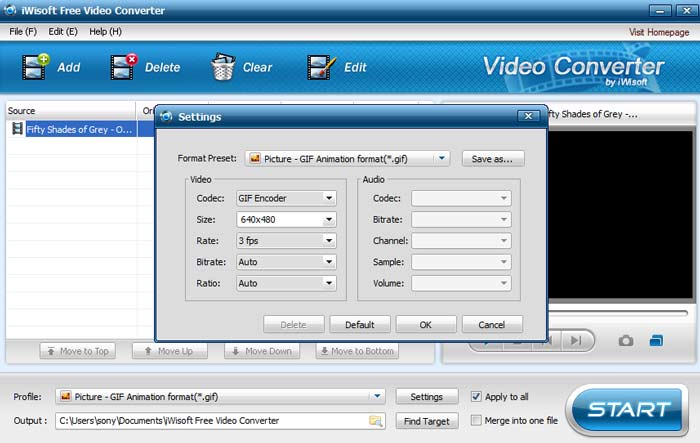
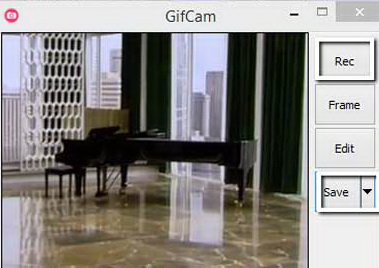


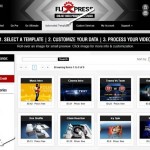
Привет, Оля! Интересно, про cinemagraph не разу не слышал! Спасибо за информацию. gifovina.ru в закладки кину, пригодится!
Слава, синемаграф мне понравился, интересный эффект живой фотографии.
Олечка, спасибо! Как всегда очень подробно и понятно. Осталось только взять и применить. Сама очень люблю всякие такие штучки.
Рита, на то мы и женщины, чтобы красоту ценить=) На женском сайте я использую все эти виды изображений, если это уместно.
Олия, привет!!!)) мне понравилось, как картинки в статье крутятся!!)) Проводил мышкой несколько раз по ним))
Отлично, это я для тебя и сделала=)
Классно! Я не знала про такие способы и вообще не знала как делать gif анимированные изображения из видео. Нужно попробовать обязательно!
Прикольный эффект с переворотом картинок добавили себе на блог! Понравилось!
Мне тоже понравился эффект, так я сразу и добавила=) Пусть крутятся.
Очень полезная статья. Все очень понятно, спасибо.
Я думал с ума схожу когда картинки завертелись. А оказалось нет=)
Класс! Надо и мне позаниматься, никогда не делала сама гиф-анимации. Прикольная фотография вначале)
Елена, делать анимации, как минимум интересно=)